如果您曾经遇到过在VLC Player上播放视频时字幕显示得太早或太晚的情况?
字幕是电影的重要组成部分,特别是对于那些说外语的人来说。 字幕可以帮助您更好地理解整个故事。 VLC媒体播放器可以轻松检测视频文件附带的字幕不是硬编码的。 它可以很好地与外部字幕配合使用。 您可以方便地在观看的视频中添加有用的字幕。

VLC字幕延迟
但是,您可能会注意到,您经常访问 VLC字幕延迟 问题。 这时,字幕与视频不同步时会变得非常烦人。 如何调整字幕时间以摆脱VLC字幕延迟问题? 不用担心我们将向您展示如何处理VLC播放器中字幕不同步的问题,只需继续阅读即可找到最佳答案。
步骤 1启动VLC播放器并加载电影及其字幕。
步骤 2观看视频以了解字幕是在电影的前面还是后面。
步骤 3单击“工具”>“轨道同步”。 然后,您可以在弹出的“调整和效果”窗口中找到“字幕/视频”部分。
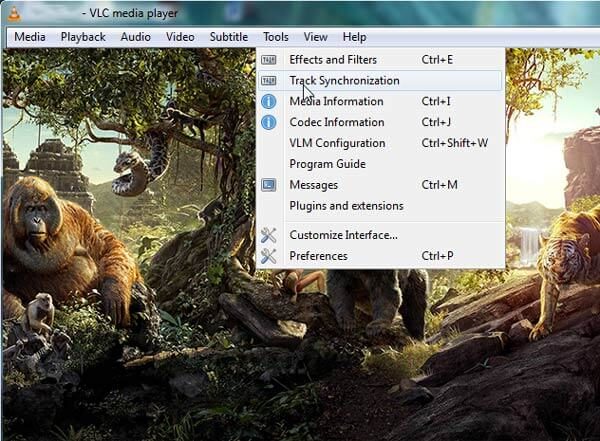
步骤 4通过调整“视频字幕超前”和“字幕速度”选项来解决VLC字幕延迟问题。
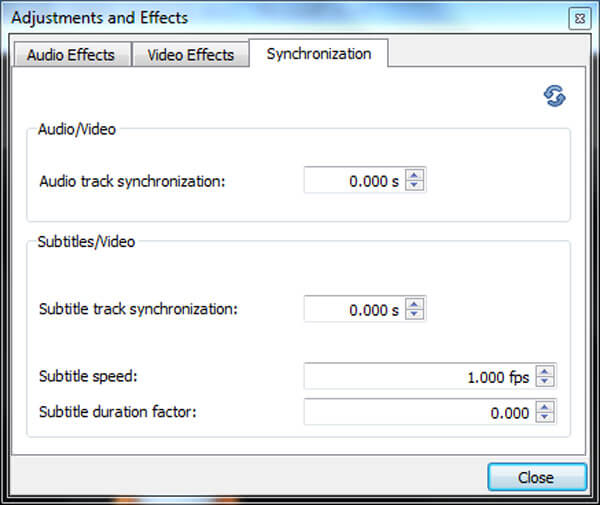
您也可以使用“ G / H”键来同步VLC字幕。
按“ H”键延迟VLC字幕。
按“ G”键加快VLC字幕。
您可以敲击键盘上的这些键,以使VLC字幕与视频完美同步。
如果要解决VLC字幕延迟问题,则可以通过第一部分轻松解决该问题。 如果您想直接在视频中添加适当的外部字幕,该怎么办。 在这里,我们真诚地推荐功能强大的 视频转换大师 帮助您为视频添加字幕。 首先,您可以免费下载并将其安装在计算机上。
步骤 1推出Video Converter Ultimate

下载后,在PC / Mac上安装并打开此功能强大的字幕添加软件。
步骤 2导入视频文件

单击菜单栏上的“添加文件”以选择视频并将其加载到该程序。
步骤 3为视频添加字幕

单击编辑图标,浏览“字幕”选项卡,然后单击“添加字幕”按钮以将字幕添加到视频文件。 您还可以将音轨添加到输出视频。
步骤 4确认操作
您可以从“全部转换为”下拉列表中选择合适的输出视频格式。 点击“全部转换”按钮,确认添加字幕操作。 除了添加字幕和音轨外,这款全功能的 Video Converter Ultimate 还使您能够编辑视频、调整视频效果、提高视频质量等。
在本文中,我们主要讨论VLC字幕延迟问题。 我们向您展示了一种在VLC播放器中调整字幕的简单方法。 此外,我们告诉您如何在视频中添加外部字幕。 希望您阅读本文后可以更好地欣赏电影。